【2025年最新版】PDFに文字を書き込む方法とおすすめツール徹底解説
日常の業務や学習の中で、PDFファイルに文字を書き込みたいシーンは意外と多いです。たとえば、履歴書や申込書の記入、学校の課題へのコメント追加、書類への署名など、PDF上で作業できれば効率もぐんと上がります。この記事では、PDFに文字を書き込む必要性をはじめ、便利な書き込みツール5選、そしてそれぞれの比較を通じて、あなたに最適な方法を紹介します。
Part1. PDFに文字を書き込む必要性とは?
PDFに文字を書き込むとは?
PDFファイルはレイアウトが崩れにくく、様々な端末で同じように表示できるのが特徴です。その反面、編集が難しいという印象を持つ方も少なくありません。しかし、近年ではPDFに文字を追加できるツールが増えており、誰でも簡単に書き込めるようになりました。
なぜPDFに文字を書き込む必要があるのか?
PDFファイルは、官公庁や企業の書類、学術資料など、正式な文書として幅広く利用されています。そのため、内容を正確に伝えることが求められる場面で、文字の書き込みが重要になります。以下のようなシーンでPDFに文字を書き込む必要があります:
- フォームへの記入:就職活動や行政手続きなどで使われるPDF形式の申込書に直接入力できれば、印刷や手書きの手間が省けます。
- 履歴書や申込書の編集:一度作成したPDFを後から修正・更新することで、常に最新の状態を保てます。
- コメントや注釈の追加:資料の確認やレビュー時に、他者に伝えたいポイントを明確に示せます。
- 書類の署名や修正:契約書や同意書に電子署名を加えられるため、紙に印刷する手間なくオンラインで完結できます。
Part2. PDFに文字を書き込むためのおすすめツール5選
PDFに文字を書き込むには、用途や求める機能に応じて最適なツールを選ぶことが大切です。ここでは、初心者から業務ユーザーまで幅広く使える信頼性の高い5つのツールを選択してご紹介します。
1.Microsoft Edge
Microsoft PDFは、Windowsに標準搭載されている機能を活用して、PDFファイルに簡単なテキスト入力や注釈の追加ができる便利なツールです。
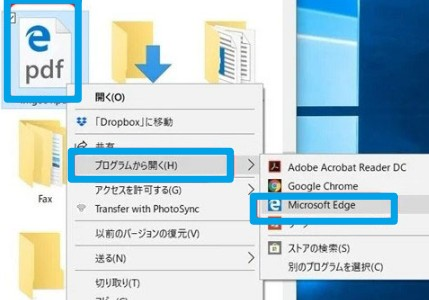
Microsoft Edgeツールの特徴
- Windowsに標準搭載されているため、すぐに利用できる手軽さが魅力。
- コメント追加や簡単な書き込みが可能だが、編集機能は最低限。
- OCRや高度な編集機能は非対応で、軽作業向け。
Microsoft Edgeで文字を書き込む方法
- 入力したいPDFファイルをクリックし、コンテキストメニューから「プログラムから開く」>「Microsoft Edge」を選択します。
- PDFが開いたら、文字を入力したいテキスト場所でカーソルを移動しダブルクリックします。
- 表示されたメニューから「コメントを追加」機能を選択します。
- コメント入力フィールドに必要な文字を入力します。
- 文字を書き込む内容を保存して完了します。
2. Tenorshare PDNob
Tenorshare PDNobは、OCR(光学文字認識)技術に優れたPDF編集・翻訳ツールです。画像やスキャンされたPDFにも高精度でテキストを認識し、編集が可能です。
Tenorshare PDNobの強みと特徴
- 高精度なOCR機能:スキャンPDFや画像でもしっかり文字を認識。
- 透かしなし:無料版でもファイルに透かしが入らず、すっきりした仕上がり。
- バッチ処理対応:複数のPDFを一括で処理可能。
- 直感的なインターフェース:はじめて使う人でも迷わず操作できる設計。
PDFに文字を書き込み操作ガイド:
- 公式サイトからTenorshare PDNobをダウンロードし、PCにインストールする。
- アプリを起動し、「PDFを開く」ボタンをクリックして、編集したいPDFを読み込む対象のPDFファイルを選択すると、編集画面に自動的に切り替わります。

- ホーム画面に表示されている複数のツールの中から「編集」機能を選択。
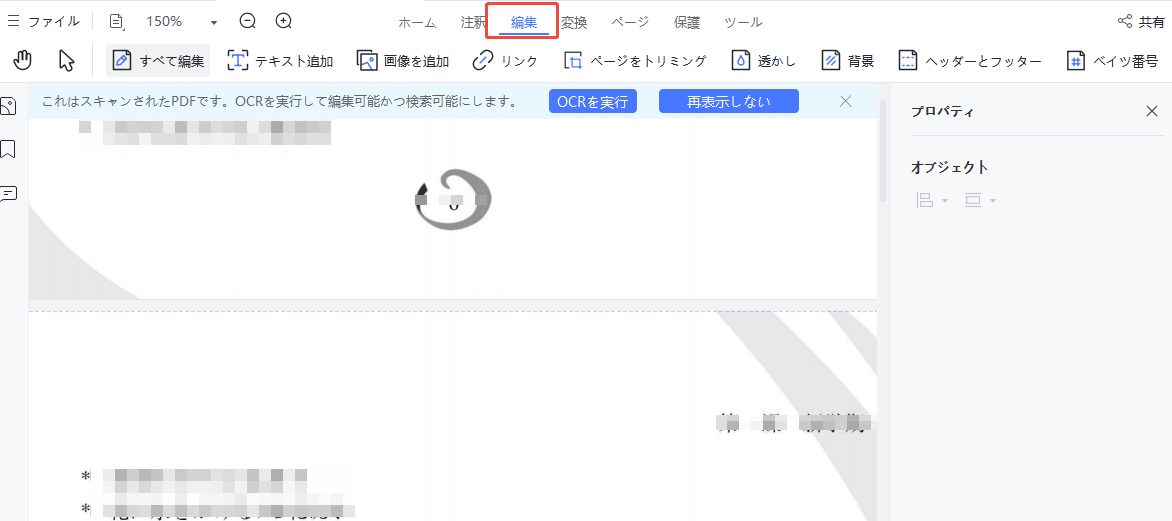
- 「テキスト追加」をクリックし、テキストを入力したい場所を選択し、必要な文字を入力します。フォントやサイズ、色の調整も可能です。

- 入力が終わったら、右上の「ファイル」>「名前を付けて保存」ボタンをクリックして保存します。
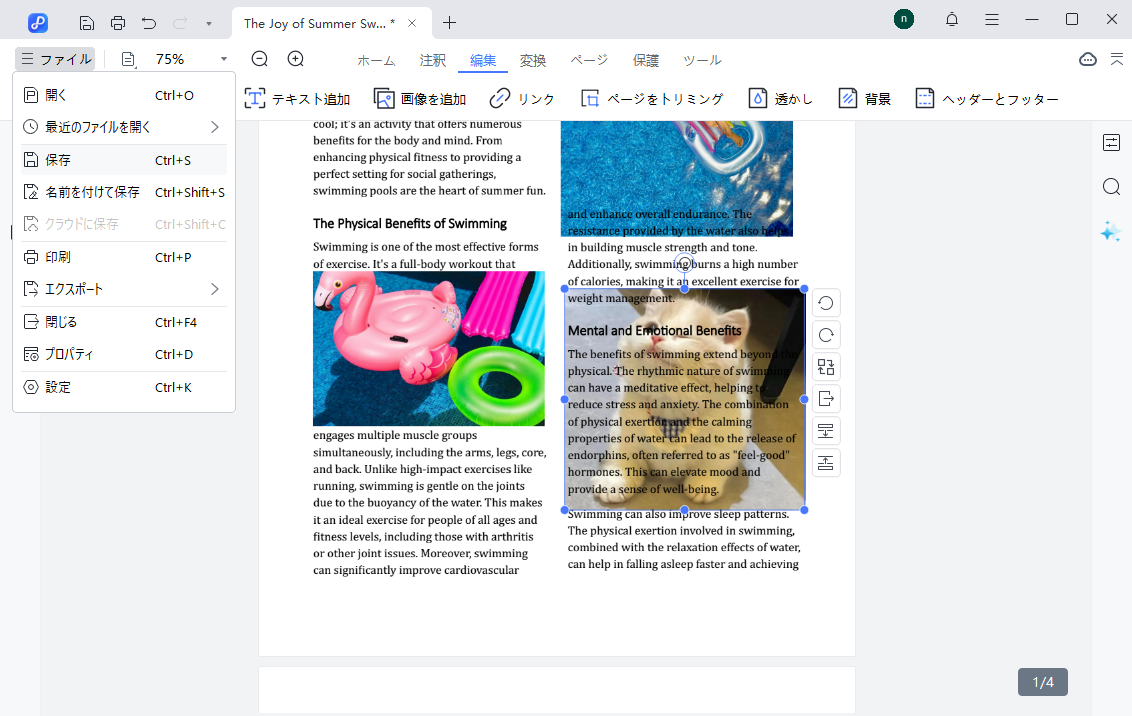
3. PDF-XChange Editor
PDF-XChange Editorは、Windows向けのPDF編集ツールで、テキストの追加や注釈の挿入といった基本的な編集機能を備えています。
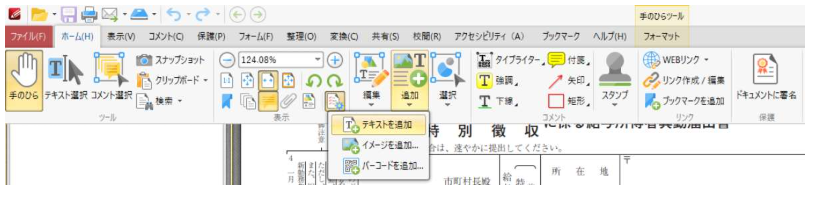
PDF-XChange Editorツールの特徴
- 基本的な編集機能に対応:テキスト入力や注釈の追加など、PDFへの書き込みが可能です。
- 動作が軽快:比較的軽量で、古いパソコンでもスムーズに動作します。
- 無料でも利用可能:一部機能に制限はあるものの、書き込み用途には十分対応できます。
PDF-XChange Editor の使用手順
- PDF-XChange Editorを起動し、入力したいPDFファイルを開きます。
- メニューから[ホーム]>[オブジェクト]>[追加]>テキストを追加]を選択します。
- テキストを追加したい場所をクリックし、文字を入力します。
- 編集が完了したら、「保存」ボタンをクリックしてファイルを保存します。
4. Adobe Acrobat Reader DC
Adobe Acrobat Reader DCは、Adobek会社が提供する公式のPDFツールで、テキストの追加やコメント機能を使った簡単な編集が可能です。
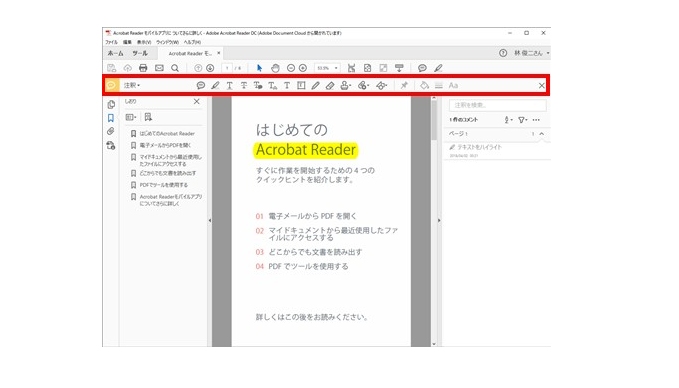
Adobe Acrobat の特徴
- PDFの閲覧や注釈機能に対応しており、基本的な作業に利用可能。
- 無料版では編集機能に制限があり、一部機能の利用には有料版が必要。
- Adobe製であるため、多くのPDFファイルとの互換性が高い。
Adobe Acrobat Reader DCの使用手順
- Adobe Acrobat Reader DC を起動し、編集したい PDF ファイルを開く.
- 画面の右側で「入力と署名」を選択します。
- 「テキストを追加」を選択する.
- PDF の入力したい場所にクリックし、入力を開始します。
- 追加したテキストブロックは「保存」をクリックして、保存します。
5.iLovePDFなどのオンラインツール
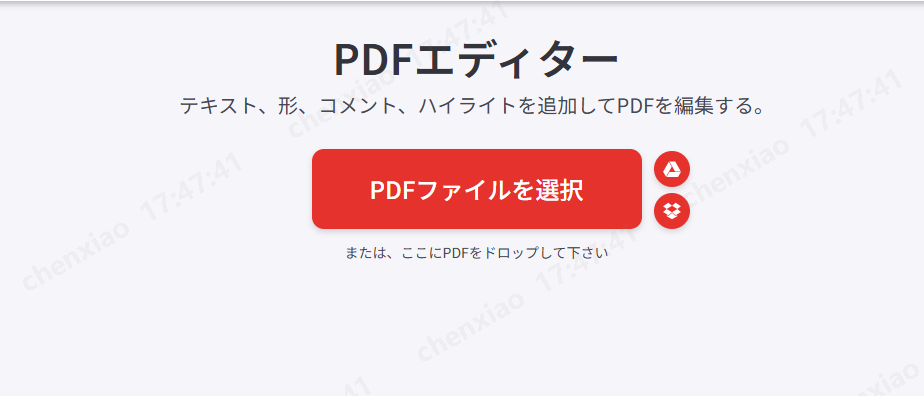
iLovePDFやSmallPDFなどのオンラインツールはブラウザ上で動作するため、インストールが不要です。ドラッグ&ドロップで簡単にPDF ファイル に 文字を書き込むことができます。
iLovePDFの特徴
- ブラウザ上で動作し、インストール不要で手軽に利用できる。
- 基本的なPDF編集や変換機能がそろっている。
- ファイルのアップロードとダウンロードが必要なため、インターネット環境に影響を受けます。
iLovePDFの使用手順
- iLovePDFの公式サイトにアクセスします。
- 「PDFフアイル」をクリックし、文字 を 書き込みたいファイルをアップロードします。
- 「PDFを編集」をクリックし、画面上で文字を入力したい場所で編集します。
- 編集が終わったら、「PDFのダウンロード」ボタンをクリックしてファイルをダウンロードします。
Part3. PDFに文字を入力するツールの比較表
| 機能 | Microsoft Edge | Tenorshare PDNob | PDF-XChange Editor | Adobe Acrobat Reader DC | iLovePDF |
|---|---|---|---|---|---|
| テキスト追加 | コメントのみ | 直接編集可能 | タイプライターツール | テキストボックス | オンライン編集 |
| フォント調整 | × | ○ | 制限あり | 有料版のみ | △ |
| OCR対応 | × | ○ | × | 有料版のみ | × |
| バッチ処理 | × | ○ | × | × | × |
Tenorshare PDNobは他のツールと比べて、特にOCR処理の精度と処理スピードにおいて優れています。さらに透かしなしで利用でき、業務や学習においてストレスなくPDFの編集が行えます。
Part4. PDFに文字を書き込むに関するよくある質問
Q1. iPadでPDFに文字を入力したいなら、おすすめアプリは?
「GoodNotes」や「PDF Expert」などが人気です。「GoodNotes」は手書きメモやテキスト入力の両方に対応し、Apple Pencilとの相性が良い多機能アプリです。PDF Expertは有料ですが直感的なインターフェースで、テキスト追加から高度な編集までスムーズに行えます。
Q2. PDFに無料で文字を入れる方法はありますか?
はい、Adobe Acrobat Reader(無料版)やPDF-XChange Editor、オンラインツールなどで無料にて文字を入力できます。Adobe Acrobat Reader(無料版)でも、注釈ツールで簡単な文字入れが可能です。特にTenorshare PDNobは、無料でOCR機能(スキャンしたPDFの文字認識)が使え、直接編集できる点が便利です。、透かしが入らないため、きれいな仕上がりになります。
Q3.PDFファイルに文字が入力できない原因は何ですか?
PDFファイルに文字が入力できない主な原因は、編集権限が制限されているまたはテキストが画像として埋め込まれている場合です。
編集権限が制限されている場合は、PDF作成者に解除してもらうか、PDF編集ソフトでセキュリティ設定を解除する必要があります。テキストが画像として埋め込まれている場合は、PDF編集ソフトでOCR処理を行うか、テキストを抽出できるソフトを使用する必要があります。
まとめ
いくつかのPDFファイルに文字を書き込むツールをご紹介しましたが、自分の使い方や好みに合わせて最も使いやすいものを選べば問題ありません。Tenorshare PDNobは、OCR精度が高く操作もシンプルで、無料でも透かしなしで使えます。スキャンPDFの編集や大量処理が必要な方には特におすすめです。PDF作業をもっと楽にしたいなら、ぜひ試してみてください。
- スマートAI: PDFの読み取りから要約、インサイト抽出までを従来より300倍の速さで実現。
- フォーマット変換: PDFをWord、Excel、PowerPoint、画像、PDF/A、テキスト、EPUBなど、30種類以上の形式に変換可能。
- PDF編集: テキスト、画像、透かし、リンク、背景の編集に加え、PDFの結合や保護など100以上の編集機能を搭載。
- PDF注釈: ステッカー、ハイライト、アンダーライン、図形、スタンプなど、200種類以上の多彩な注釈ツールを提供。
- OCR機能: スキャンしたPDFを99%の精度で、編集や検索が可能なデータに変換。
【2025年最新版】PDFに文字を書き込む方法とおすすめツール徹底解説
最終更新日2025-06-04 / カテゴリPDF編集







(0 票、平均: 5.0 out of 5 )
(クリックしてこの記事へコメント)